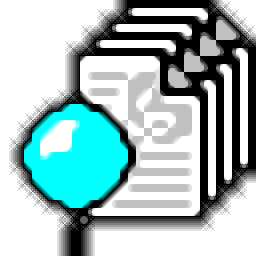
Smadar Viewer(条形码识别软件)
v2.0.7 官方版- 介绍说明
- 下载地址
- 精品推荐
- 相关软件
- 网友评论
Smadar
Viewer提供条码识别功能,可以在软件界面识别条码保存的数据,从而将数据保存到excel使用,如果您需要将全部条码数据保存到电脑,可以在这款软件快速扫描,支持商店交货订单、收据、发票或任何客户签署的文件扫描,识别到条码数据就可以在软件界面显示,您可以在软件调整条码旋转角度,可以放大缩小查看,可以按搜索范围列出的丢失文档,可以按参数列出的缺少文档,识别到数据可以选择导出到Excel,也可以选择在外部查看器中打开,需要就可以下载使用!
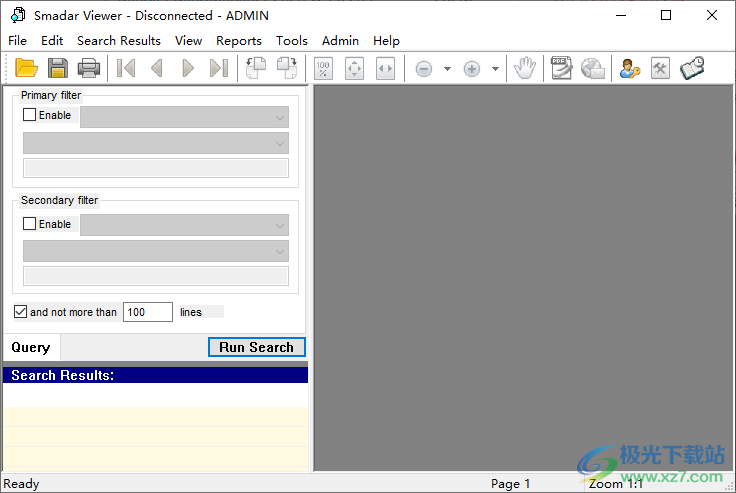
软件功能
1、Smadar Viewer可以在软件界面显示条码数据,可以在软件以表格的方式查看数据
2、可以在软件设置数据显示方式,可以在软件导出数据到Excel
3、可以在软件预览条码图像内容,可以放大缩小查看图像
4、软件提功能丰富的条码识别库,可以识别大部分一维码
5、支持大文件处理,可以打开svquery到软件查看
6、支持数据过滤功能,可以在软件设置需要显示的扫描内容
软件特色
1、特殊软件将打印条形码文档,基于该文档的数据。
2、顾客在文件上签字。
3、文件被扫描到计算机上。
4、SMADAR将识别条形码和数字把文件归档在适当的地方。
5、当您需要文档时,您所要做的就是打开SMADAR客户端并搜索文档根据任何字段。然后你可以看看文档,打印出来,传真或电子邮件,只要点击一下。
6、(*)在扫描过程中,您可以对文档进行数字签名,然后扫描文档得到。一个“原始”状态和物理文档可以被切碎
官方教程
运行查看器
1.运行查看器(开始程序Smart Digital Archive Smadar Viewer)。
出现主屏幕。

搜索文档
查看器的主要功能是允许您定位和查看存档的文档。由于可能有成千上万的文档,您可以通过过滤搜索更快地找到文档。这意味着您可以根据特定参数搜索文档。
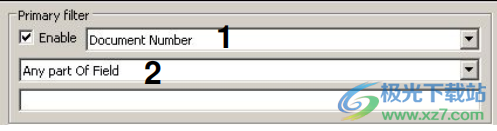
1.设置粗滤器。选择启用并选择
要用作筛选器的参数。这些包括:
•文件编号
•文件段
•文档页面
•扫描站
•扫描用户
•文件日期
•扫描日期
•数据文件
•签字人
•手动签名
•备注
•根路径
•个人资料
2.填写所选参数的信息。
该信息基于所选择的参数进行动态调整。例如,如果主筛选参数是文档日期,则可以指定搜索的开始日期和结束日期。
3.要提高搜索效率,请选择“辅助筛选器”下的“启用”,然后重复此过程。
4.您可以限制要在检索到的文档中显示的行数。例如,如果您想查看页面上半部分显示的内容,这将非常有用。
5.如果系统管理员允许SQL模式,则可以在“高级”选项卡中编写自己的SQL查询。
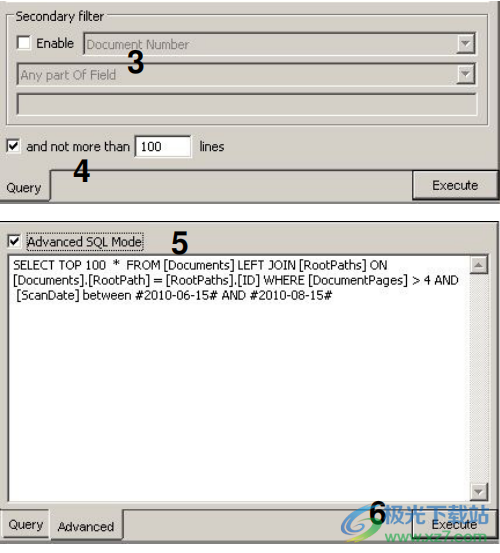
笔记
不能同时使用“查询”选项卡中的筛选器和高级SQL模式;一次只能激活一个。
6.单击“执行”执行搜索。搜索结果显示为查看器主屏幕左下角的文档列表。
7.单击列表中的文档,将其显示在查看器主屏幕右侧的面板中。
以表格形式查看搜索结果
搜索中的文档名称显示在一个表中。您可以更改表中显示的内容。
1.通过向右拖动窗格边框来展开表格区域。
2.选择搜索结果选择列。
3.选择要显示在表中的列。
这些是在管理器中定义的字段。
4.通过单击并拖动表格的边框来调整列的宽度。
5.单击列标题,按任意列对表格进行排序。
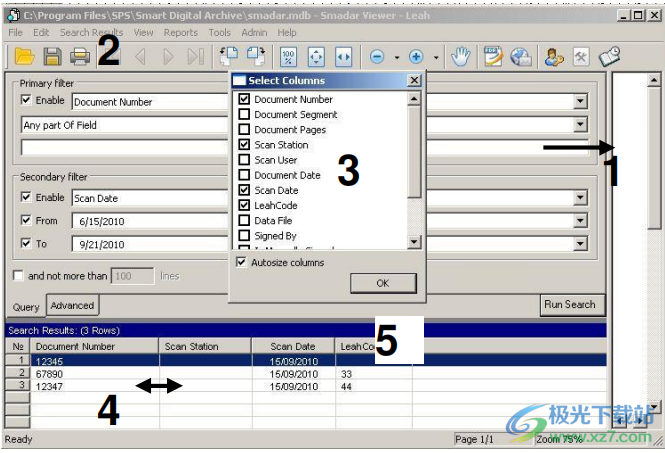
查看、打印和发送文档
找到文档后,您可以在外部pdf阅读器中查看它,将其作为电子邮件附件发送给某人,或打印它。
1.从搜索结果列表中,单击所需的文档。
文档显示在主屏幕右侧的查看窗格中。
在该示例中,搜索出现在任何字段中的文档编号1542,并找到具有交货发票编号1542的文档。
2.在显示文档的情况下,使用工具栏按钮:
旋转文档并调整其大小。
将文档作为电子邮件附件发送(系统管理员必须首先在管理器中定义适当的电子邮件设置)。
在计算机的默认PDF查看器(例如,Adobe Acrobat Reader)中查看文档。
打印文档。
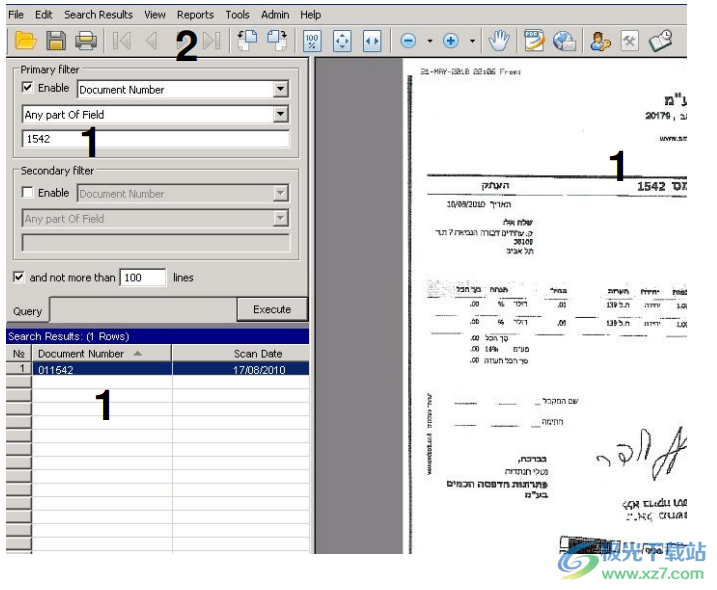
显示丢失的文档
查看器包括报告工具,可帮助您查找和更正文档归档中的问题。这些工具通过扫描序列中的间隙或从ERP系统外部接收的数据来识别丢失的文档。它们还识别多余的文件。
您可以积极主动:搜索可能丢失的文档并快速纠正问题,而不是等待并对问题做出反应(例如客户因为从未收到发票而不付款)。
笔记
此功能只有在系统管理员启用后才可用。
1.从主窗口中,选择“按参数报告缺少的文档”。
2.选择“显示缺少的文档”。
3.选择适当的选项:
显示被忽略的文档:允许您查看未处理但未触发错误的所有文档的列表(即,由于在管理器中设置了处理规则,这些文档被忽略)。
忽略页数:如果选中,则多页
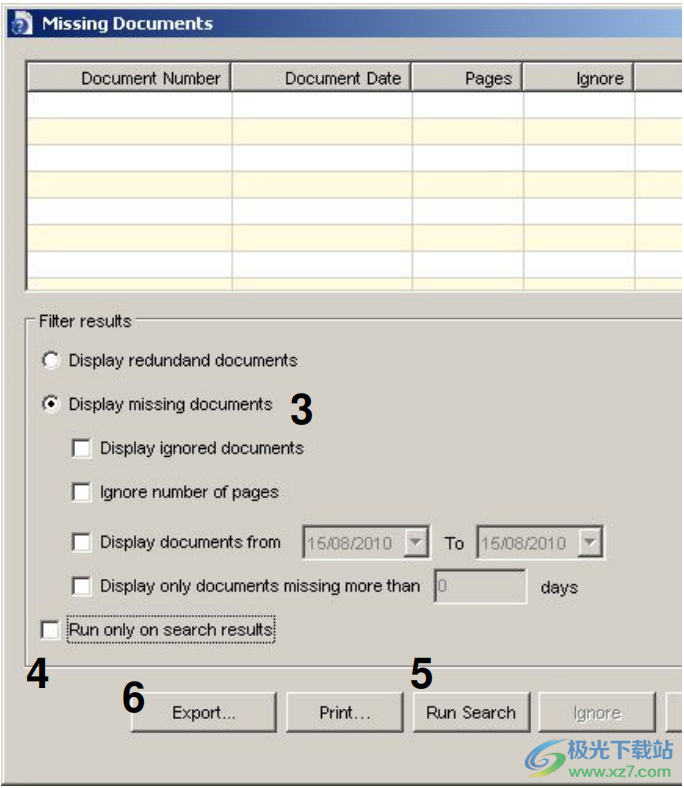
按搜索范围搜索丢失的文档
有时,根据已知的文档编号范围搜索丢失的文档会更容易。
但是,您可能不知道文档编号,但知道日期范围。
笔记
此功能只有在系统管理员启用后才可用。
1.从主窗口中,选择“按搜索范围报告缺少的文档”。
2.选择搜索范围开始的日期。
3.选择要从当天的第一个文档编号还是最后一个文档编号开始。
4.单击以查找“发件人”字段的文档编号。
5.对搜索范围的末尾重复此操作。
6.单击“运行搜索”。
然后,所有丢失的文档编号都会显示在对话框左侧的列表中。
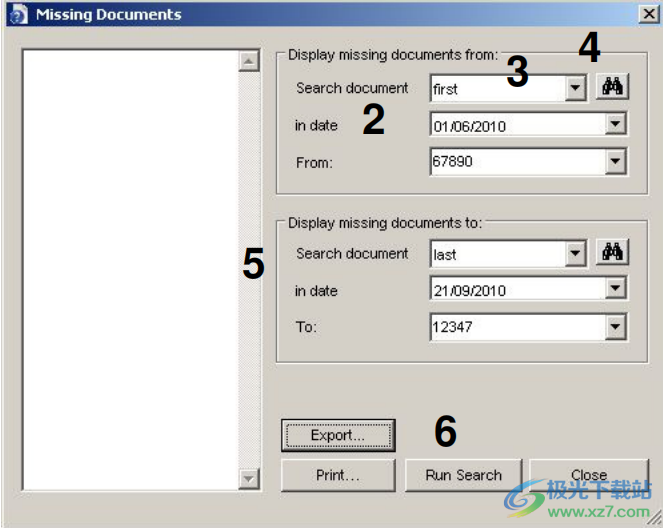
更正丢失的文档
识别丢失的文件只是这一过程的一部分;然后,您需要通过手动输入缺失的信息来纠正问题。
1.双击列表中的文档。
此时将显示“输入原因”对话框。
2.输入丢失文档的说明(例如,损坏或丢失)。
文本将显示在“原因”列中。
3.如果您不希望此丢失的文档显示在未来的丢失文档报告中,请选中“忽略”复选框。
如果以后决定要查看是否包含这些文档,请选中“显示忽略的文档”复选框。
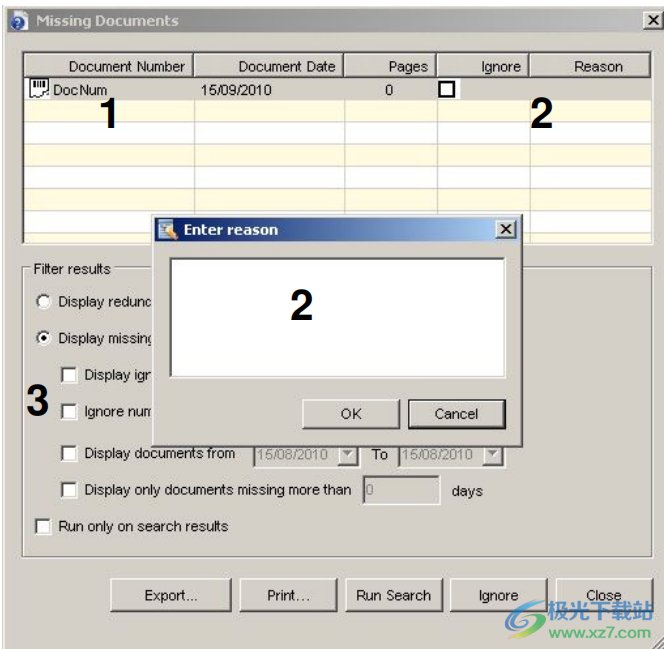
更新日志
08/02/2011版本2.0.7
1. 升级的条码识别库
2. 升级的PDF管理库
3.增加了一个选项,扫描条形码的高分辨率TIF而不是原始文档
4. 增加了对大文件的支持
5. 固定记录表不正确的高度在查看器打开时最大化
6. 修正:无法在查看器中添加新的根文件夹到树视图
7. 修正了数据消失时恢复表进程的错误
8. 修正了域用户无法在查看器中查看文档的错误
9. 修正了错误:错误的复制条形码从前页与XML信息文件
10. 修正了在管理器中自动检测条形码时坐标错误的问题
11. 添加选项:忽略查看器中的访问权限
12. 新增选项:输出文件模式可以包括前导子文件夹
13. 修复了SmartSign在错误情况下删除签名文件的问题
14. 如果高分辨率TIF处理ismanuallsigned设置为True
15. 修正:新添加的配置文件不显示在组合框
16. 修正:如果高分辨率TIF选择常规文档失败
17. 添加了一个功能,可以忽略未通过电子邮件发送的文档,并将它们移动到传入文件夹
18. 修正:发送电子邮件失败的条码中定义的地址
19. 增加选项:通过电子邮件发送文档处理错误报告
20.新增参数:传入文档验证频率
21. 修正了通过电子邮件发送的文档没有数字签名的错误
22. 修正了包含特殊单词的模式的错误翻译
23. 修复了在查看器中使用外部程序打开TIF失败的错误
24. 增加了将bug报告保存到文件的选项
25. 修正了在恢复向导中选择错误配置文件的错误
26. 修正:发送电子邮件时无法更新状态错误
22/12/2010 2.0.5版本
1. 修复了:处理大文件时失败的问题
2. 修正:在Windows 7中无法查看文档,访问被拒绝
3.固定的错误:条形码矩形不读取配置文件
4. 新增智能数字签名服务
5. 优化连接sql server超时
6. 修正了无法从SQL Server加载记录到查看器的错误
7. 修正:在查看器数据不重新加载时更改设置
8. 改进日志事件查看器应用程序
9. 改进的Bug报告系统
10. 修正:如果路径包含本地语言符号,文档不会正确显示在管理器中
11. 改进了EventLog用户界面
12. 增加了新的图像处理参数PDF图像
下载地址
- Pc版
Smadar Viewer(条形码识别软件) v2.0.7 官方版
本类排名
本类推荐
装机必备
换一批- 聊天
- qq电脑版
- 微信电脑版
- yy语音
- skype
- 视频
- 腾讯视频
- 爱奇艺
- 优酷视频
- 芒果tv
- 剪辑
- 爱剪辑
- 剪映
- 会声会影
- adobe premiere
- 音乐
- qq音乐
- 网易云音乐
- 酷狗音乐
- 酷我音乐
- 浏览器
- 360浏览器
- 谷歌浏览器
- 火狐浏览器
- ie浏览器
- 办公
- 钉钉
- 企业微信
- wps
- office
- 输入法
- 搜狗输入法
- qq输入法
- 五笔输入法
- 讯飞输入法
- 压缩
- 360压缩
- winrar
- winzip
- 7z解压软件
- 翻译
- 谷歌翻译
- 百度翻译
- 金山翻译
- 英译汉软件
- 杀毒
- 360杀毒
- 360安全卫士
- 火绒软件
- 腾讯电脑管家
- p图
- 美图秀秀
- photoshop
- 光影魔术手
- lightroom
- 编程
- python
- c语言软件
- java开发工具
- vc6.0
- 网盘
- 百度网盘
- 阿里云盘
- 115网盘
- 天翼云盘
- 下载
- 迅雷
- qq旋风
- 电驴
- utorrent
- 证券
- 华泰证券
- 广发证券
- 方正证券
- 西南证券
- 邮箱
- qq邮箱
- outlook
- 阿里邮箱
- icloud
- 驱动
- 驱动精灵
- 驱动人生
- 网卡驱动
- 打印机驱动
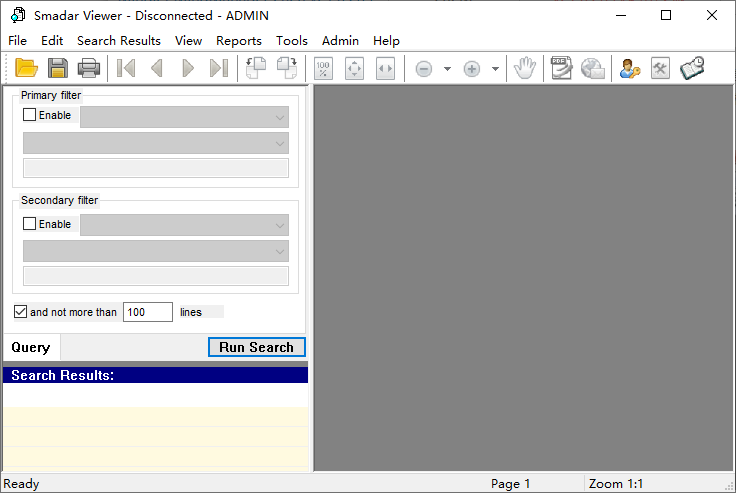





































网友评论